新版本的 Snip 应用程序带来了更多功能和自定义选项,最显著的是使用新 OCR 2.0 的选项。我们的旧 OCR(OCR 1.0)优化了小片段文本或一次一个方程式的识别。现在,借助 OCR 2.0,您可以扫描包含更多内容的图像,例如段落和整页!
OCR 2.0
OCR 2.0 针对具有大量内容的 Snips 进行了优化,例如多个段落或一整页文本。
多个段落
OCR 2.0 可以读取多达一整页的内容。以下是一个示例,演示了在一个 Snip 中扫描两个段落和一个块状方程的效果:
智能处理换行
OCR 2.0 可以读取整页文本,但输出不会包含不必要的换行符。这样,您在将文本粘贴到编辑器时无需删除每个换行符。唯一的例外是包含列表的图像,在这种情况下,显然新行应该保留在输出中。
更易读的语法
我们改进了对多行方程的识别和语法。现在,我们使用
// 和 & 来表示新行和对齐,而不是使用数组语法。我们还在 LaTeX 中添加了换行,以便更容易阅读源代码: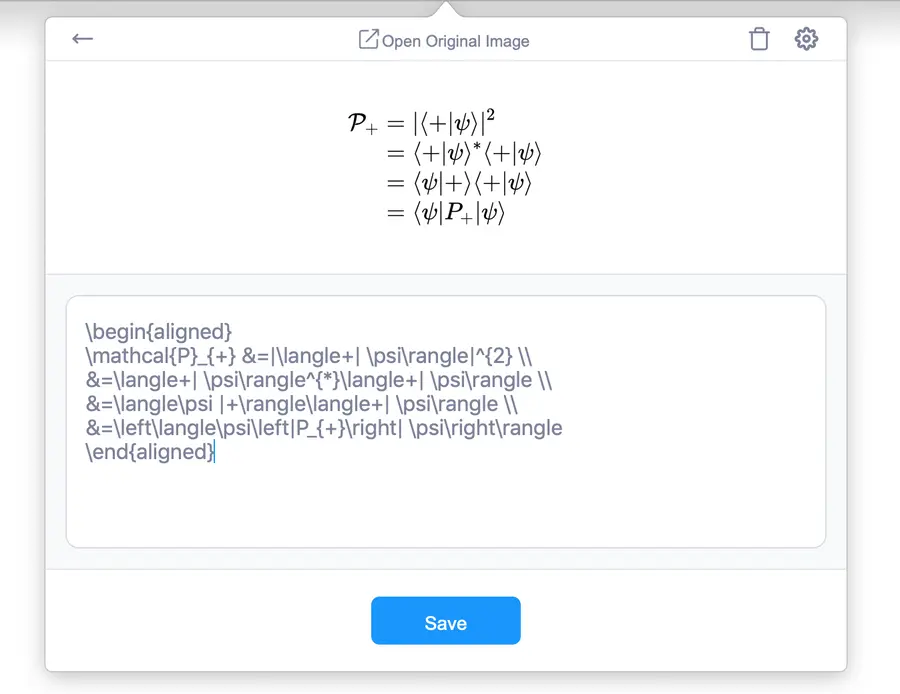
关于 OCR 2.0 的其他说明
- OCR 2.0 无法读取双栏页面。
- 如果图像中有我们无法读取的内容(如图形),将会被跳过。
- OCR 2.0 工作良好,但我们在继续解决问题时将其视为测试版。
如何激活 OCR 2.0
您可以在设置的 常规 选项卡中激活 OCR 2.0。
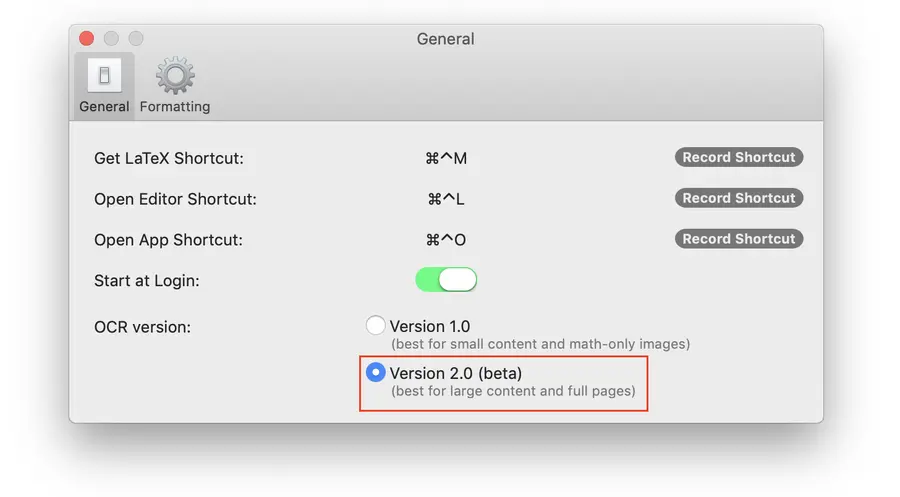
如果您想继续使用 OCR 1.0 来处理单个方程式和较小的文本片段,无需做任何操作!它仍然是默认选项。
忽略字体的 OCR 选项
许多用户要求提供一个忽略 Snips 中任何特殊数学字体的选项。我们现在在 格式化 选项卡中添加了一个忽略字体的选项。该选项默认是禁用的。
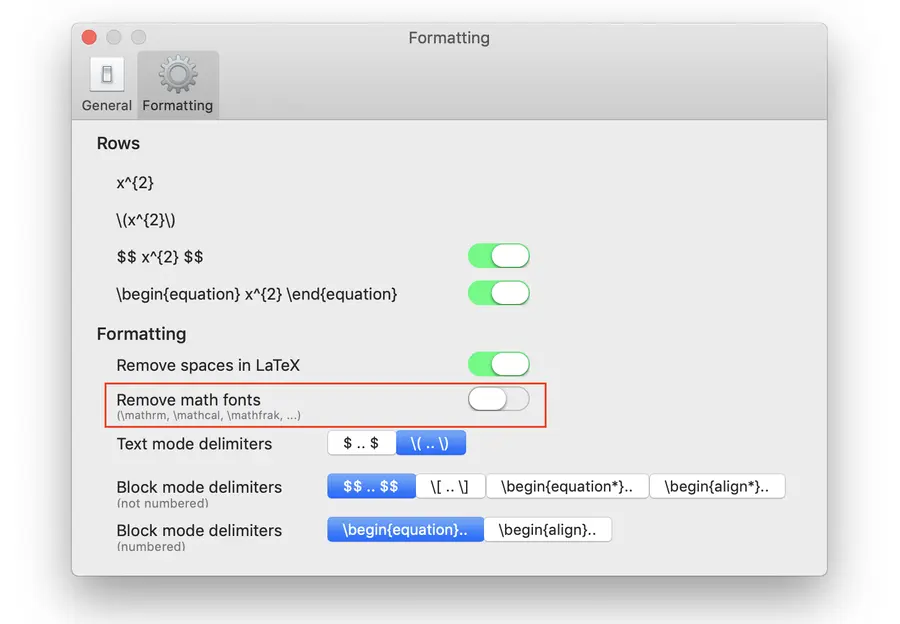
以下是启用忽略字体选项时 Snip 如何识别方程的示例…
源图像:

启用 移除数学字体 时的结果:

C^{n}, \psi=\psi(t) \in C^{n}
禁用删除数学字体后的结果:

\mathbb{C}^{n}, \psi=\psi(t) \in \mathbb{C}^{n}
更紧凑且可通过键盘导航
现在,Snip 可以使用 OCR 2.0 扫描更大块的内容,我们希望使应用程序更加紧凑,以节省尽可能多的屏幕空间。
单独的选项卡
我们将 OCR 和 原始 选项卡分开,用于查看图像及其各自的文本/LaTeX 或 URL 格式选项:
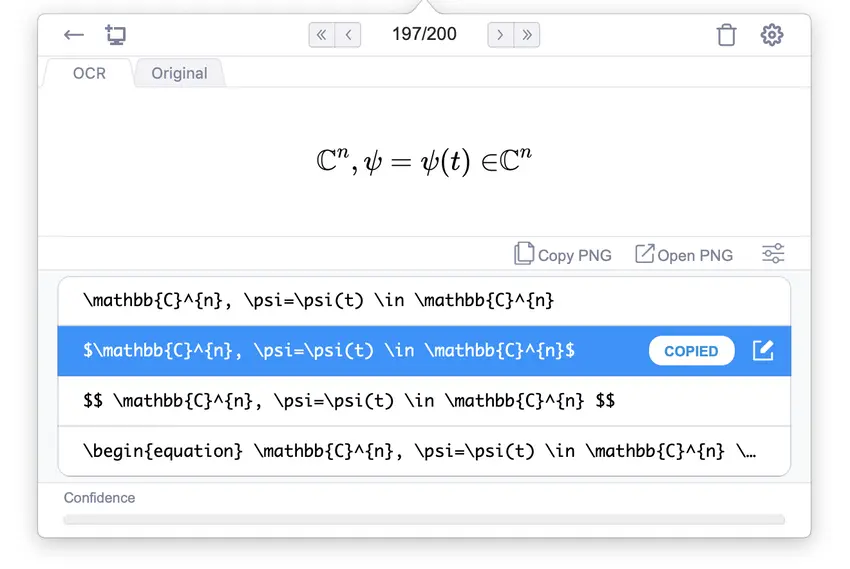
编辑时打开原始图像
我们还从编辑屏幕中移除了原始图像以节省空间,因为通常在编辑过程中源图像已经在您的屏幕上。如果您需要在编辑时查看原始图像,可以打开原始图像文件进行查看。
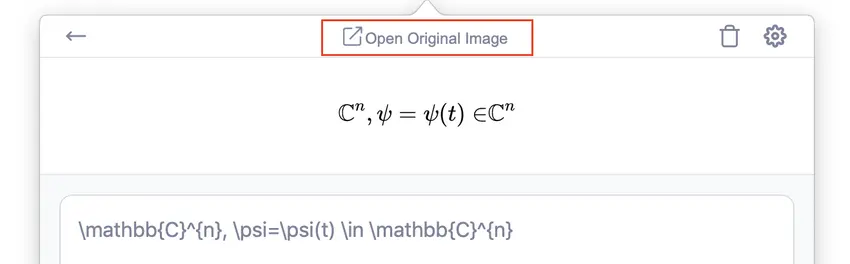
更多快捷键以简化导航
即使增加了选项卡,您仍然可以使用这些快捷键轻松导航您的 Snips:
▶: 查看下一个 Snip◀: 查看上一个 Snipshift + ▶: 查看最新的 Snipshift + ◀: 查看最早的 Snip▲ 和 ▼: 更改选定的格式行shift + ▲ 和 shift + ▼:有关您可以在 Snip 中使用的所有快捷键,请参见我们的用户指南文章:
无需鼠标编辑
编辑 Snip 也可以完全不使用鼠标!选择您想要的格式,然后按
ENTER 打开编辑器。在编辑时,您可以使用 ENTER 创建新行,使用 SHIFT + ENTER 保存更改。用户指南
我们添加了 Snip 用户指南,提供支持和使用说明文章。这是一个很好的资源,如果您想了解如何使用应用程序、它最有用的地方以及常见问题的答案。
要快速访问,请使用应用程序菜单中的 用户指南 链接!
折扣年费 Pro 计划
我们为个人 Snip 帐户添加了折扣年费 Pro 订阅计划。要升级到年费 Pro 计划,请访问 accounts.mathpix.com/subscription,然后选择 切换到年费计费并获得两个月免费!,然后点击 升级 按钮。
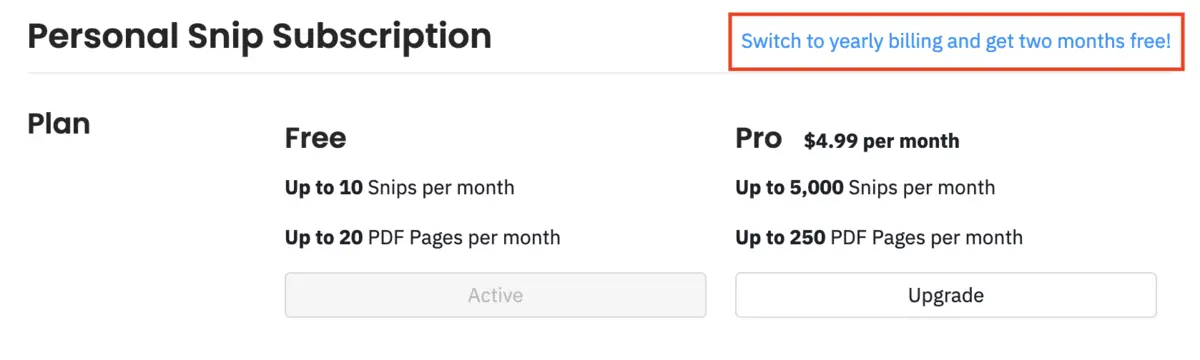
有关升级到 Pro 计划的更多信息,请查看 如何升级指南!
小改进和 bug 修复
所有平台:
- 在您的 Snip 列表屏幕上添加了一个 删除所有 按钮,用于一次删除您帐户上的所有 Snips
- 所有渲染图像现在具有透明背景(而不是白色)
- 对于拥有 > 1,000 个 Snips 的帐户,速度提升
仅 Mac:
- 添加了 TIFF 图像导出选项(在导出图像设置中)
- 添加了配置导出图像 DPI 的方式(在导出图像设置中)
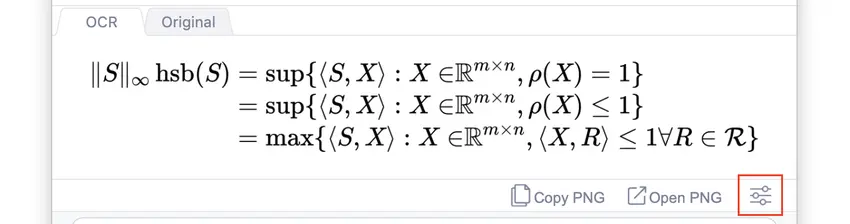
仅 Windows:
- 添加了从 Markdown 或 LaTeX 文本创建 Snip 的能力
- 添加了对 HDPI 屏幕和外部显示器的支持
- 改进了列表视图中的预览大小
